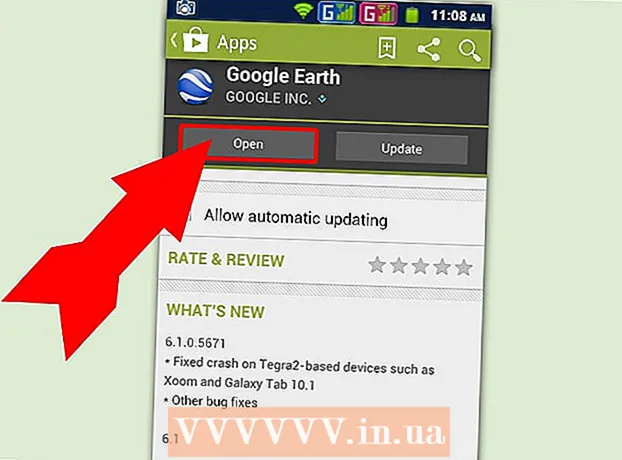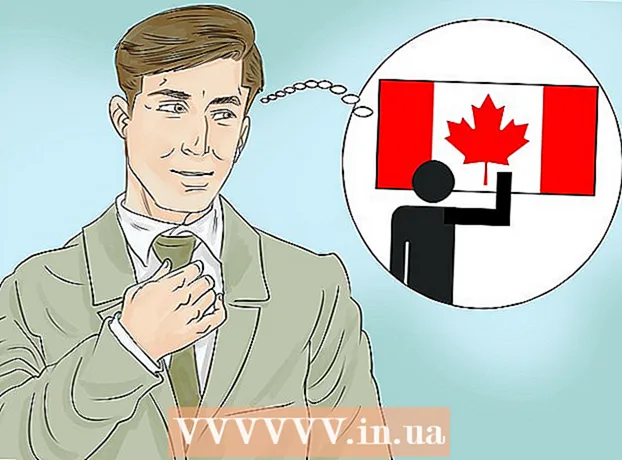நூலாசிரியர்:
Janice Evans
உருவாக்கிய தேதி:
27 ஜூலை 2021
புதுப்பிப்பு தேதி:
1 ஜூலை 2024
![[OLD] Official Offline Download Youtube Videos on JIO SIM ? | Tamil Today | Super Apps Series](https://i.ytimg.com/vi/d6bh_bXIvAI/hqdefault.jpg)
உள்ளடக்கம்
- படிகள்
- முறை 4 இல் 1: உலாவியில் VD ஐப் பயன்படுத்துதல்
- முறை 2 இல் 4: 4K வீடியோ பதிவிறக்கியைப் பயன்படுத்துதல்
- முறை 4 இல் 3: VLC ஐப் பயன்படுத்துதல்
- முறை 4 இல் 4: யூடியூப் மியூசிக் பிரீமியம் கணக்கைப் பயன்படுத்துதல்
- குறிப்புகள்
- எச்சரிக்கைகள்
இந்த கட்டுரையில், யூடியூப்பில் இருந்து மியூசிக் பைல்களை டவுன்லோட் செய்வது எப்படி என்பதை நாங்கள் உங்களுக்கு காண்பிக்க போகிறோம்.YouTube இலிருந்து மல்டிமீடியா உள்ளடக்கத்தைப் பதிவிறக்கும் பெரும்பாலான சேவைகளால் பதிப்புரிமை பெற்ற ஆடியோ கோப்புகளைப் பதிவிறக்க முடியவில்லை; இருப்பினும், நீங்கள் எந்த யூடியூப் வீடியோவிலிருந்து இசையைப் பதிவிறக்க 4 கே வீடியோ டவுன்லோடரைப் பயன்படுத்தலாம். நீங்கள் நிரலை நிறுவ விரும்பவில்லை என்றால், தயவுசெய்து ஆன்லைன் வீடியோ மாற்றி அல்லது விஎல்சி மீடியா பிளேயரை பயன்படுத்தி வீடியோவை பதிவிறக்கம் செய்து எம்பி 3 வடிவத்திற்கு மாற்றவும். உங்களிடம் பிரீமியம் யூடியூப் மியூசிக் கணக்கு இருந்தால், இது உங்கள் மொபைல் சாதனத்தில் இசையைப் பதிவிறக்க அனுமதிக்கும்.
படிகள்
முறை 4 இல் 1: உலாவியில் VD ஐப் பயன்படுத்துதல்
 1 பக்கத்திற்குச் செல்லவும் https://www.youtube.com ஒரு இணைய உலாவியில்.
1 பக்கத்திற்குச் செல்லவும் https://www.youtube.com ஒரு இணைய உலாவியில்.- கணினி அல்லது மொபைல் சாதனத்தில் உள்ள எந்த உலாவியும் வேலை செய்யும்.

- கணினி அல்லது மொபைல் சாதனத்தில் உள்ள எந்த உலாவியும் வேலை செய்யும்.
 2 நீங்கள் பதிவிறக்க விரும்பும் வீடியோவைக் கண்டறியவும். இப்போது வீடியோவை இயக்கவும்.
2 நீங்கள் பதிவிறக்க விரும்பும் வீடியோவைக் கண்டறியவும். இப்போது வீடியோவை இயக்கவும்.  3 வீடியோ முகவரியை மாற்றவும். உலாவி சாளரத்தின் மேலே உள்ள வரியில் உள்ள வீடியோ முகவரியைக் கிளிக் செய்து, "யூடியூப்" என்ற வார்த்தைக்கு முன் "vd" என்ற எழுத்துக்களைச் சேர்த்து, பின்னர் கிளிக் செய்யவும் . உள்ளிடவும்... வலைப்பக்கம் புதுப்பிக்க காத்திருக்கவும் - நீங்கள் VDY சேவை இணையதளத்திற்கு சென்று நீங்கள் பதிவிறக்க விரும்பும் வீடியோவைப் பார்ப்பீர்கள்.
3 வீடியோ முகவரியை மாற்றவும். உலாவி சாளரத்தின் மேலே உள்ள வரியில் உள்ள வீடியோ முகவரியைக் கிளிக் செய்து, "யூடியூப்" என்ற வார்த்தைக்கு முன் "vd" என்ற எழுத்துக்களைச் சேர்த்து, பின்னர் கிளிக் செய்யவும் . உள்ளிடவும்... வலைப்பக்கம் புதுப்பிக்க காத்திருக்கவும் - நீங்கள் VDY சேவை இணையதளத்திற்கு சென்று நீங்கள் பதிவிறக்க விரும்பும் வீடியோவைப் பார்ப்பீர்கள்.  4 படம் அல்லது ஒலி தரத்தைத் தேர்ந்தெடுக்கவும்.
4 படம் அல்லது ஒலி தரத்தைத் தேர்ந்தெடுக்கவும்.- பக்கத்தை கீழே உருட்டி, பட்டியலில் இருந்து சிறந்த படத் தரத்தைத் தேர்ந்தெடுக்கவும், எடுத்துக்காட்டாக, "HD 720 வீடியோ". நீங்கள் ஆடியோவை மட்டும் பதிவிறக்க விரும்பினால், "ஆடியோ மட்டும்" விருப்பத்தைத் தேர்ந்தெடுக்கவும். இப்போது பதிவிறக்கு என்பதைக் கிளிக் செய்யவும். இந்த பச்சை பட்டன் தேர்ந்தெடுக்கப்பட்ட படம் அல்லது ஒலி தரத்திற்கு அடுத்ததாக உள்ளது.

- பக்கத்தை கீழே உருட்டி, பட்டியலில் இருந்து சிறந்த படத் தரத்தைத் தேர்ந்தெடுக்கவும், எடுத்துக்காட்டாக, "HD 720 வீடியோ". நீங்கள் ஆடியோவை மட்டும் பதிவிறக்க விரும்பினால், "ஆடியோ மட்டும்" விருப்பத்தைத் தேர்ந்தெடுக்கவும். இப்போது பதிவிறக்கு என்பதைக் கிளிக் செய்யவும். இந்த பச்சை பட்டன் தேர்ந்தெடுக்கப்பட்ட படம் அல்லது ஒலி தரத்திற்கு அடுத்ததாக உள்ளது.
 5 வீடியோ அல்லது ஆடியோ கோப்பு உங்கள் கணினியில் பதிவிறக்கம் செய்யப்படுகிறது.
5 வீடியோ அல்லது ஆடியோ கோப்பு உங்கள் கணினியில் பதிவிறக்கம் செய்யப்படுகிறது.
முறை 2 இல் 4: 4K வீடியோ பதிவிறக்கியைப் பயன்படுத்துதல்
 1 4K வீடியோ டவுன்லோடர் இன்ஸ்டாலரைப் பதிவிறக்கவும். உங்கள் கணினியின் இணைய உலாவியில் https://www.4kdownload.com/en/products/product-videodownloader க்குச் சென்று, பின்னர் பக்கத்தின் இடது பக்கத்தில் உள்ள “4K வீடியோ பதிவிறக்கத்தைப் பதிவிறக்கு” என்பதைக் கிளிக் செய்யவும். உங்கள் கணினியில் நிறுவல் கோப்பு பதிவிறக்கம் செய்யப்படும்போது, இந்த வழிமுறைகளைப் பின்பற்றவும்:
1 4K வீடியோ டவுன்லோடர் இன்ஸ்டாலரைப் பதிவிறக்கவும். உங்கள் கணினியின் இணைய உலாவியில் https://www.4kdownload.com/en/products/product-videodownloader க்குச் சென்று, பின்னர் பக்கத்தின் இடது பக்கத்தில் உள்ள “4K வீடியோ பதிவிறக்கத்தைப் பதிவிறக்கு” என்பதைக் கிளிக் செய்யவும். உங்கள் கணினியில் நிறுவல் கோப்பு பதிவிறக்கம் செய்யப்படும்போது, இந்த வழிமுறைகளைப் பின்பற்றவும்: - விண்டோஸ்: நிறுவல் கோப்பில் இருமுறை கிளிக் செய்து திரையில் உள்ள வழிமுறைகளைப் பின்பற்றவும்.
- மேக்நிறுவியை இருமுறை கிளிக் செய்யவும், மூன்றாம் தரப்பு மென்பொருளை நிறுவ அனுமதிக்கவும், 4K வீடியோ பதிவிறக்கி ஐகானை பயன்பாட்டு கோப்புறையில் இழுக்கவும், பின்னர் திரையில் உள்ள வழிமுறைகளைப் பின்பற்றவும்.
 2 நீங்கள் விரும்பும் வீடியோவைக் கண்டறியவும். கணினி வலை உலாவியில் https://www.youtube.com/ ஐத் திறந்து, பின்னர் நீங்கள் இசையைப் பதிவிறக்க விரும்பும் வீடியோவைக் கண்டுபிடி அல்லது செல்லவும்.
2 நீங்கள் விரும்பும் வீடியோவைக் கண்டறியவும். கணினி வலை உலாவியில் https://www.youtube.com/ ஐத் திறந்து, பின்னர் நீங்கள் இசையைப் பதிவிறக்க விரும்பும் வீடியோவைக் கண்டுபிடி அல்லது செல்லவும்.  3 வீடியோ முகவரியை நகலெடுக்கவும். உங்கள் உலாவியின் மேலே உள்ள முகவரி பட்டியில் வீடியோ URL ஐ முன்னிலைப்படுத்தவும், பின்னர் அழுத்தவும் Ctrl+சி (விண்டோஸ்) அல்லது . கட்டளை+சி (மேக்)
3 வீடியோ முகவரியை நகலெடுக்கவும். உங்கள் உலாவியின் மேலே உள்ள முகவரி பட்டியில் வீடியோ URL ஐ முன்னிலைப்படுத்தவும், பின்னர் அழுத்தவும் Ctrl+சி (விண்டோஸ்) அல்லது . கட்டளை+சி (மேக்)  4 4K வீடியோ பதிவிறக்கியைத் தொடங்கவும். தொடக்க மெனுவைத் திறக்கவும்
4 4K வீடியோ பதிவிறக்கியைத் தொடங்கவும். தொடக்க மெனுவைத் திறக்கவும்  (விண்டோஸ்) அல்லது ஸ்பாட்லைட்
(விண்டோஸ்) அல்லது ஸ்பாட்லைட்  (மேக்) உள்ளிடவும் 4 கே வீடியோ டவுன்லோடர் தேடல் முடிவுகளில் “4 கே வீடியோ டவுன்லோடர்” என்பதை கிளிக் செய்யவும் (அல்லது மேக் கணினியில் இருமுறை கிளிக் செய்யவும்). 4K வீடியோ டவுன்லோடர் சாளரம் திறக்கும்.
(மேக்) உள்ளிடவும் 4 கே வீடியோ டவுன்லோடர் தேடல் முடிவுகளில் “4 கே வீடியோ டவுன்லோடர்” என்பதை கிளிக் செய்யவும் (அல்லது மேக் கணினியில் இருமுறை கிளிக் செய்யவும்). 4K வீடியோ டவுன்லோடர் சாளரம் திறக்கும். - 4K வீடியோ டவுன்லோடர் தானாகவே தொடங்கப்பட்டால் இந்தப் படிநிலையைத் தவிர்க்கவும்.
 5 கிளிக் செய்யவும் இணைப்பைச் செருகவும். இது சாளரத்தின் மேல் இடது மூலையில் உள்ளது.
5 கிளிக் செய்யவும் இணைப்பைச் செருகவும். இது சாளரத்தின் மேல் இடது மூலையில் உள்ளது.  6 வீடியோ பகுப்பாய்வு செய்யப்படும் வரை காத்திருங்கள். 4K வீடியோ டவுன்லோடர் சாளரத்தில் தரமான விருப்பங்கள் காட்டப்படும் போது, அடுத்த படிக்குச் செல்லவும்.
6 வீடியோ பகுப்பாய்வு செய்யப்படும் வரை காத்திருங்கள். 4K வீடியோ டவுன்லோடர் சாளரத்தில் தரமான விருப்பங்கள் காட்டப்படும் போது, அடுத்த படிக்குச் செல்லவும்.  7 "வீடியோவைப் பதிவிறக்கு" என்பதைக் கிளிக் செய்து மெனுவிலிருந்து தேர்ந்தெடுக்கவும் ஒலியைப் பிரித்தெடுக்கவும். இந்த மெனு சாளரத்தின் மேல் இடது மூலையில் உள்ளது.
7 "வீடியோவைப் பதிவிறக்கு" என்பதைக் கிளிக் செய்து மெனுவிலிருந்து தேர்ந்தெடுக்கவும் ஒலியைப் பிரித்தெடுக்கவும். இந்த மெனு சாளரத்தின் மேல் இடது மூலையில் உள்ளது.  8 ஆடியோ கோப்பின் வடிவத்தை மாற்றவும் (விரும்பினால்). இயல்புநிலை MP3 ஆகும், இது மிகவும் பல்துறை ஆடியோ கோப்பு வடிவமாகும். அதை மாற்ற, சாளரத்தின் மேல் வலதுபுறத்தில் உள்ள Format மெனுவைத் திறந்து, பின்னர் வேறு வடிவத்தைத் தேர்ந்தெடுக்கவும்.
8 ஆடியோ கோப்பின் வடிவத்தை மாற்றவும் (விரும்பினால்). இயல்புநிலை MP3 ஆகும், இது மிகவும் பல்துறை ஆடியோ கோப்பு வடிவமாகும். அதை மாற்ற, சாளரத்தின் மேல் வலதுபுறத்தில் உள்ள Format மெனுவைத் திறந்து, பின்னர் வேறு வடிவத்தைத் தேர்ந்தெடுக்கவும்.  9 தரத்தைத் தேர்ந்தெடுக்கவும் (விரும்பினால்). இயல்பாக, மிக உயர்ந்த தரம் தேர்ந்தெடுக்கப்பட்டது - அதை மற்றும் பிட்ரேட்டை மாற்ற, விரும்பிய விருப்பத்தின் இடதுபுறத்தில் உள்ள பெட்டியை சரிபார்க்கவும்.
9 தரத்தைத் தேர்ந்தெடுக்கவும் (விரும்பினால்). இயல்பாக, மிக உயர்ந்த தரம் தேர்ந்தெடுக்கப்பட்டது - அதை மற்றும் பிட்ரேட்டை மாற்ற, விரும்பிய விருப்பத்தின் இடதுபுறத்தில் உள்ள பெட்டியை சரிபார்க்கவும். - ஆடியோ கோப்பின் அளவைக் குறைக்க குறைந்த பிட்ரேட்டைத் தேர்வு செய்யவும்.
 10 கிளிக் செய்யவும் கண்ணோட்டம்கோப்பை சேமிக்க ஒரு கோப்புறையைத் தேர்ந்தெடுக்க. புதிய ஆடியோ கோப்பை அனுப்ப உங்கள் கணினியில் உள்ள கோப்புறையைத் தேர்ந்தெடுத்து, சேமி அல்லது தேர்ந்தெடு என்பதைக் கிளிக் செய்யவும்.
10 கிளிக் செய்யவும் கண்ணோட்டம்கோப்பை சேமிக்க ஒரு கோப்புறையைத் தேர்ந்தெடுக்க. புதிய ஆடியோ கோப்பை அனுப்ப உங்கள் கணினியில் உள்ள கோப்புறையைத் தேர்ந்தெடுத்து, சேமி அல்லது தேர்ந்தெடு என்பதைக் கிளிக் செய்யவும்.  11 கிளிக் செய்யவும் பிரித்தெடுக்கவும். இது சாளரத்தின் கீழே உள்ளது. வீடியோவிலிருந்து இசையைப் பிரித்தெடுக்கும் செயல்முறை தொடங்கும். செயல்முறை முடிந்ததும், தேர்ந்தெடுக்கப்பட்ட கோப்புறையில் ஆடியோ கோப்பு சேமிக்கப்படும்.
11 கிளிக் செய்யவும் பிரித்தெடுக்கவும். இது சாளரத்தின் கீழே உள்ளது. வீடியோவிலிருந்து இசையைப் பிரித்தெடுக்கும் செயல்முறை தொடங்கும். செயல்முறை முடிந்ததும், தேர்ந்தெடுக்கப்பட்ட கோப்புறையில் ஆடியோ கோப்பு சேமிக்கப்படும். - பிரதான ஆடியோ பிளேயரில் விளையாட ஆடியோ கோப்பில் இருமுறை கிளிக் செய்யவும்.
முறை 4 இல் 3: VLC ஐப் பயன்படுத்துதல்
 1 நீங்கள் விரும்பும் வீடியோவைக் கண்டறியவும். கணினி வலை உலாவியில் https://www.youtube.com/ ஐத் திறந்து, பின்னர் நீங்கள் இசையைப் பதிவிறக்க விரும்பும் வீடியோவைக் கண்டுபிடி அல்லது செல்லவும்.
1 நீங்கள் விரும்பும் வீடியோவைக் கண்டறியவும். கணினி வலை உலாவியில் https://www.youtube.com/ ஐத் திறந்து, பின்னர் நீங்கள் இசையைப் பதிவிறக்க விரும்பும் வீடியோவைக் கண்டுபிடி அல்லது செல்லவும்.  2 வீடியோ முகவரியை நகலெடுக்கவும். உங்கள் உலாவியின் மேலே உள்ள முகவரி பட்டியில் வீடியோ URL ஐ முன்னிலைப்படுத்தவும், பின்னர் அழுத்தவும் Ctrl+சி (விண்டோஸ்) அல்லது . கட்டளை+சி (மேக்)
2 வீடியோ முகவரியை நகலெடுக்கவும். உங்கள் உலாவியின் மேலே உள்ள முகவரி பட்டியில் வீடியோ URL ஐ முன்னிலைப்படுத்தவும், பின்னர் அழுத்தவும் Ctrl+சி (விண்டோஸ்) அல்லது . கட்டளை+சி (மேக்)  3 VLC மீடியா பிளேயரைத் தொடங்கவும். இதைச் செய்ய, ஆரஞ்சு கூம்பு ஐகானைக் கிளிக் செய்யவும்; இந்த ஐகான் தொடக்க மெனுவில் (விண்டோஸ்) அல்லது பயன்பாடுகள் கோப்புறையில் (மேக்) உள்ளது.
3 VLC மீடியா பிளேயரைத் தொடங்கவும். இதைச் செய்ய, ஆரஞ்சு கூம்பு ஐகானைக் கிளிக் செய்யவும்; இந்த ஐகான் தொடக்க மெனுவில் (விண்டோஸ்) அல்லது பயன்பாடுகள் கோப்புறையில் (மேக்) உள்ளது. - உங்கள் கணினியில் VLC இல்லை என்றால், https://www.videolan.org இலிருந்து பதிவிறக்கவும்.
- புதுப்பிப்புகளை நிறுவ VLC உங்களிடம் கேட்டால், திரையில் உள்ள வழிமுறைகளைப் பின்பற்றவும். நீங்கள் நிரலின் சமீபத்திய பதிப்பைப் பயன்படுத்துகிறீர்கள் என்பதை இது உறுதி செய்யும்.
 4 புதிய நெட்வொர்க் ஸ்ட்ரீமை உருவாக்கவும். நெட்வொர்க் ஸ்ட்ரீமிங் VLC இல் உள்ள இணைய உலாவியில் இருந்து உள்ளடக்கத்தை இயக்க அனுமதிக்கிறது. இதைச் செய்ய, இந்த வழிமுறைகளைப் பின்பற்றவும்:
4 புதிய நெட்வொர்க் ஸ்ட்ரீமை உருவாக்கவும். நெட்வொர்க் ஸ்ட்ரீமிங் VLC இல் உள்ள இணைய உலாவியில் இருந்து உள்ளடக்கத்தை இயக்க அனுமதிக்கிறது. இதைச் செய்ய, இந்த வழிமுறைகளைப் பின்பற்றவும்: - விண்டோஸ்: மீடியா> திறந்த URL ஐ கிளிக் செய்யவும்.
- மேக்: கோப்பு> திறந்த URL ஐ கிளிக் செய்யவும்.
 5 புலத்தில் வலது கிளிக் செய்து மெனுவிலிருந்து தேர்ந்தெடுக்கவும் செருக. Enter Network URL உரை பெட்டியில் இதைச் செய்யவும். யூடியூப் வீடியோவுக்கான இணைப்பு புலத்தில் செருகப்படும்.
5 புலத்தில் வலது கிளிக் செய்து மெனுவிலிருந்து தேர்ந்தெடுக்கவும் செருக. Enter Network URL உரை பெட்டியில் இதைச் செய்யவும். யூடியூப் வீடியோவுக்கான இணைப்பு புலத்தில் செருகப்படும்.  6 கிளிக் செய்யவும் விளையாடு அல்லது திற. இது சாளரத்தின் கீழ்-வலது மூலையில் உள்ளது. வீடியோ VLC இல் திறக்கும்.
6 கிளிக் செய்யவும் விளையாடு அல்லது திற. இது சாளரத்தின் கீழ்-வலது மூலையில் உள்ளது. வீடியோ VLC இல் திறக்கும்.  7 வீடியோ கோடெக் தகவலைத் திறக்கவும். இதற்காக:
7 வீடியோ கோடெக் தகவலைத் திறக்கவும். இதற்காக: - விண்டோஸ்: கருவிகள்> கோடெக் தகவல் என்பதைக் கிளிக் செய்யவும்.
- மேக்: விண்டோ> மீடியா தகவல் கிளிக் செய்யவும்.
 8 "இருப்பிடம்" கோட்டின் உள்ளடக்கங்களை நகலெடுக்கவும். சாளரத்தின் கீழே, இருப்பிட வரியில், நீங்கள் ஒரு நீண்ட முகவரியைக் காண்பீர்கள். கிளிப்போர்டுக்கு நகலெடுக்க:
8 "இருப்பிடம்" கோட்டின் உள்ளடக்கங்களை நகலெடுக்கவும். சாளரத்தின் கீழே, இருப்பிட வரியில், நீங்கள் ஒரு நீண்ட முகவரியைக் காண்பீர்கள். கிளிப்போர்டுக்கு நகலெடுக்க: - விண்டோஸ்: இருப்பிட வரிசையின் உள்ளடக்கங்களில் வலது கிளிக் செய்து, அனைத்தையும் தேர்ந்தெடு என்பதைக் கிளிக் செய்யவும், பின்னர் வரிசையை மீண்டும் வலது கிளிக் செய்து மெனுவிலிருந்து நகலெடு என்பதைத் தேர்ந்தெடுக்கவும்.
- மேக்: வலது கிளிக் செய்யவும் (அல்லது பிடி கட்டுப்பாடு மற்றும் இடது கிளிக் செய்யவும்) "இருப்பிடம்" வரியில் மற்றும் மெனுவிலிருந்து "திறந்த URL" என்பதைத் தேர்ந்தெடுக்கவும்.
 9 வலை உலாவியில் வீடியோவைத் திறக்கவும். இது மேக்கில் தானாக நடக்கும், எனவே இந்த படிநிலையைத் தவிர்க்கவும். விண்டோஸில், உங்கள் வலை உலாவியைத் திறந்து, திரையின் மேற்புறத்தில் உள்ள முகவரிப் பட்டியை கிளிக் செய்யவும், முகவரிப் பட்டியின் உள்ளடக்கங்களை நீக்கவும், பின்னர் கிளிக் செய்யவும் Ctrl+விurl ஒட்டுவதற்கு. இப்போது அழுத்தவும் . உள்ளிடவும் .
9 வலை உலாவியில் வீடியோவைத் திறக்கவும். இது மேக்கில் தானாக நடக்கும், எனவே இந்த படிநிலையைத் தவிர்க்கவும். விண்டோஸில், உங்கள் வலை உலாவியைத் திறந்து, திரையின் மேற்புறத்தில் உள்ள முகவரிப் பட்டியை கிளிக் செய்யவும், முகவரிப் பட்டியின் உள்ளடக்கங்களை நீக்கவும், பின்னர் கிளிக் செய்யவும் Ctrl+விurl ஒட்டுவதற்கு. இப்போது அழுத்தவும் . உள்ளிடவும் .  10 வீடியோவில் வலது கிளிக் செய்து தேர்ந்தெடுக்கவும் வீடியோவை இவ்வாறு சேமிக்கவும். இது உங்கள் கணினியில் வீடியோவை பதிவிறக்கும்.
10 வீடியோவில் வலது கிளிக் செய்து தேர்ந்தெடுக்கவும் வீடியோவை இவ்வாறு சேமிக்கவும். இது உங்கள் கணினியில் வீடியோவை பதிவிறக்கும். - நீங்கள் முதலில் பதிவிறக்க கோப்புறையைத் தேர்ந்தெடுத்து கோப்பு பெயரை உள்ளிட வேண்டும்.
 11 VLC ஐ துவக்கவும். நீங்கள் ஏற்கனவே VLC ஐ மூடியிருந்தால், அதை மீண்டும் தொடங்கவும்.
11 VLC ஐ துவக்கவும். நீங்கள் ஏற்கனவே VLC ஐ மூடியிருந்தால், அதை மீண்டும் தொடங்கவும்.  12 பதிவிறக்கிய வீடியோவை "மாற்று" மெனு மூலம் திறக்கவும். இதற்காக:
12 பதிவிறக்கிய வீடியோவை "மாற்று" மெனு மூலம் திறக்கவும். இதற்காக: - மீடியா (விண்டோஸ்) அல்லது கோப்பு (மேக்) என்பதைக் கிளிக் செய்யவும்.
- மெனுவிலிருந்து "மாற்று / சேமி" என்பதைத் தேர்ந்தெடுக்கவும்.
- "கோப்பு" தாவலை கிளிக் செய்யவும்.
- "சேர்" என்பதைக் கிளிக் செய்து, பதிவிறக்கம் செய்யப்பட்ட வீடியோவைத் தேர்ந்தெடுத்து "திற" அல்லது "தேர்ந்தெடு" என்பதைக் கிளிக் செய்யவும்.
 13 கிளிக் செய்யவும் மாற்றவும் / சேமிக்கவும் . இந்த பொத்தான் சாளரத்தின் கீழே உள்ளது.
13 கிளிக் செய்யவும் மாற்றவும் / சேமிக்கவும் . இந்த பொத்தான் சாளரத்தின் கீழே உள்ளது.  14 தயவு செய்து தேர்வு செய்யவும் ஆடியோ - எம்பி 3 "சுயவிவரம்" மெனுவில். இது "அமைப்புகள்" பிரிவில் அமைந்துள்ளது.
14 தயவு செய்து தேர்வு செய்யவும் ஆடியோ - எம்பி 3 "சுயவிவரம்" மெனுவில். இது "அமைப்புகள்" பிரிவில் அமைந்துள்ளது. - நீங்கள் வேறு ஆடியோ கோப்பு வடிவத்தை விரும்பினால், நீங்கள் விரும்பும் வடிவமைப்பைத் தேர்ந்தெடுக்கவும்.
 15 கிளிக் செய்யவும் கண்ணோட்டம்ஆடியோ கோப்பை சேமிக்க ஒரு கோப்புறையைத் தேர்ந்தெடுக்க. அசல் கோப்பை மேலெழுதாமல் இருக்க, கோப்பு மற்றும் / அல்லது அதன் பெயரைச் சேமிக்க நீங்கள் ஒரு கோப்புறையைத் தேர்ந்தெடுக்க வேண்டும். ஒரு கோப்புறையைத் தேர்ந்தெடுத்து, ஆடியோ கோப்பிற்கான பெயரை உள்ளிட்டு, சேமி என்பதைக் கிளிக் செய்யவும்.
15 கிளிக் செய்யவும் கண்ணோட்டம்ஆடியோ கோப்பை சேமிக்க ஒரு கோப்புறையைத் தேர்ந்தெடுக்க. அசல் கோப்பை மேலெழுதாமல் இருக்க, கோப்பு மற்றும் / அல்லது அதன் பெயரைச் சேமிக்க நீங்கள் ஒரு கோப்புறையைத் தேர்ந்தெடுக்க வேண்டும். ஒரு கோப்புறையைத் தேர்ந்தெடுத்து, ஆடியோ கோப்பிற்கான பெயரை உள்ளிட்டு, சேமி என்பதைக் கிளிக் செய்யவும்.  16 கிளிக் செய்யவும் தொடங்கு. இந்த பொத்தான் சாளரத்தின் கீழே அமைந்துள்ளது. வீடியோ கோப்பு ஆடியோ கோப்பாக மாற்றப்பட்டு குறிப்பிட்ட கோப்புறையில் சேமிக்கப்படும்.
16 கிளிக் செய்யவும் தொடங்கு. இந்த பொத்தான் சாளரத்தின் கீழே அமைந்துள்ளது. வீடியோ கோப்பு ஆடியோ கோப்பாக மாற்றப்பட்டு குறிப்பிட்ட கோப்புறையில் சேமிக்கப்படும். - உருவாக்கப்பட்ட ஆடியோ கோப்பை இயக்க, அதில் இருமுறை கிளிக் செய்யவும்.
 17 VLC ஐ மூடு. VLC மூடப்படாவிட்டால், இந்த வழிமுறைகளைப் பின்பற்றவும்:
17 VLC ஐ மூடு. VLC மூடப்படாவிட்டால், இந்த வழிமுறைகளைப் பின்பற்றவும்: - விண்டோஸ்: அச்சகம் Ctrl+பெயர்ச்சி+Esc, "செயல்முறைகள்" தாவலின் கீழ் "VLC" ஐக் கண்டறிந்து, "VLC" ஐக் கிளிக் செய்து, கீழ் வலது மூலையில் உள்ள "செயல்முறை முடி" என்பதைக் கிளிக் செய்யவும்.
- மேக்: ஆப்பிள் மெனுவைத் திறக்கவும்
 , படை வெளியேறு என்பதைக் கிளிக் செய்யவும், VLC ஐக் கிளிக் செய்யவும், படை வெளியேறு என்பதைக் கிளிக் செய்யவும் மற்றும் கேட்கப்பட்டால் உறுதிப்படுத்தவும்.
, படை வெளியேறு என்பதைக் கிளிக் செய்யவும், VLC ஐக் கிளிக் செய்யவும், படை வெளியேறு என்பதைக் கிளிக் செய்யவும் மற்றும் கேட்கப்பட்டால் உறுதிப்படுத்தவும்.
முறை 4 இல் 4: யூடியூப் மியூசிக் பிரீமியம் கணக்கைப் பயன்படுத்துதல்
 1 பிரீமியம் யூடியூப் மியூசிக் கணக்கிற்கு பதிவு செய்யவும். உங்களிடம் யூடியூப் மியூசிக் சந்தா இருந்தால், உங்கள் மொபைல் சாதனத்தில் இசையைப் பதிவிறக்கம் செய்து இணைய இணைப்பு இல்லாமல் பிளே செய்யலாம். ஆனால் பதிவிறக்கம் செய்யப்பட்ட பாடல்களை யூடியூப் செயலியில் மட்டுமே கேட்க முடியும். எப்படி செய்வது என்பது பற்றிய தகவல்களை ஆன்லைனில் பார்க்கவும்:
1 பிரீமியம் யூடியூப் மியூசிக் கணக்கிற்கு பதிவு செய்யவும். உங்களிடம் யூடியூப் மியூசிக் சந்தா இருந்தால், உங்கள் மொபைல் சாதனத்தில் இசையைப் பதிவிறக்கம் செய்து இணைய இணைப்பு இல்லாமல் பிளே செய்யலாம். ஆனால் பதிவிறக்கம் செய்யப்பட்ட பாடல்களை யூடியூப் செயலியில் மட்டுமே கேட்க முடியும். எப்படி செய்வது என்பது பற்றிய தகவல்களை ஆன்லைனில் பார்க்கவும்: - உங்கள் கணினியில் பிரீமியம் யூடியூப் மியூசிக் கணக்கிற்குச் செல்லவும்;
- ஆண்ட்ராய்டில் பிரீமியம் யூடியூப் மியூசிக் கணக்கிற்கு மாறவும்;
- உங்கள் iPhone அல்லது iPad இல் பிரீமியம் YouTube மியூசிக் கணக்கிற்குச் செல்லவும்.
 2 உங்கள் மொபைல் சாதனத்தில் YouTube மியூசிக் பயன்பாட்டைத் தொடங்கவும். இதைச் செய்ய, சிவப்பு பின்னணியில் உள்ள வெள்ளை முக்கோண ஐகானைத் தட்டவும்.
2 உங்கள் மொபைல் சாதனத்தில் YouTube மியூசிக் பயன்பாட்டைத் தொடங்கவும். இதைச் செய்ய, சிவப்பு பின்னணியில் உள்ள வெள்ளை முக்கோண ஐகானைத் தட்டவும்.  3 நீங்கள் பதிவிறக்க விரும்பும் பாடலுக்கு செல்லவும். நீங்கள் ஒரு பிளேலிஸ்ட்டைப் பதிவிறக்க விரும்பினால், கீழ் வலது மூலையில் உள்ள "நூலகம்" தாவலைக் கிளிக் செய்து, பின்னர் நீங்கள் விரும்பும் பிளேலிஸ்ட்டைத் தேர்ந்தெடுக்கவும்.
3 நீங்கள் பதிவிறக்க விரும்பும் பாடலுக்கு செல்லவும். நீங்கள் ஒரு பிளேலிஸ்ட்டைப் பதிவிறக்க விரும்பினால், கீழ் வலது மூலையில் உள்ள "நூலகம்" தாவலைக் கிளிக் செய்து, பின்னர் நீங்கள் விரும்பும் பிளேலிஸ்ட்டைத் தேர்ந்தெடுக்கவும்.  4 பாடலைப் பதிவிறக்க அம்பு ஐகானைத் தட்டவும் அல்லது தட்டவும் ⁝பிளேலிஸ்ட்டைப் பதிவிறக்க. நீங்கள் ஒரு பாடலைப் பதிவிறக்கம் செய்தால், அது உங்கள் ஸ்மார்ட்போன் அல்லது டேப்லெட்டில் பதிவிறக்கம் செய்யப்பட்டு ஆஃப்லைனில் கேட்கும். நீங்கள் ஒரு பிளேலிஸ்ட்டைப் பதிவிறக்குகிறீர்கள் என்றால், அடுத்த படிக்குச் செல்லவும்.
4 பாடலைப் பதிவிறக்க அம்பு ஐகானைத் தட்டவும் அல்லது தட்டவும் ⁝பிளேலிஸ்ட்டைப் பதிவிறக்க. நீங்கள் ஒரு பாடலைப் பதிவிறக்கம் செய்தால், அது உங்கள் ஸ்மார்ட்போன் அல்லது டேப்லெட்டில் பதிவிறக்கம் செய்யப்பட்டு ஆஃப்லைனில் கேட்கும். நீங்கள் ஒரு பிளேலிஸ்ட்டைப் பதிவிறக்குகிறீர்கள் என்றால், அடுத்த படிக்குச் செல்லவும்.  5 தட்டவும் பதிவிறக்க Tamil (பிளேலிஸ்ட்டை ஏற்றினால்). பிளேலிஸ்ட்டின் உள்ளடக்கம் ஆஃப்லைன் கேட்பதற்கு கிடைக்கும்.
5 தட்டவும் பதிவிறக்க Tamil (பிளேலிஸ்ட்டை ஏற்றினால்). பிளேலிஸ்ட்டின் உள்ளடக்கம் ஆஃப்லைன் கேட்பதற்கு கிடைக்கும்.
குறிப்புகள்
- 4K வீடியோ டவுன்லோடர் VEVO மற்றும் பிற இசை வழங்குநர்களால் விதிக்கப்பட்ட பதிவிறக்க கட்டுப்பாடுகளைத் தவிர்ப்பதற்கு ஒரு வழிமுறையைப் பயன்படுத்துகிறது, எனவே இது YouTube இல் இருந்து எந்தப் பாடலையும் பதிவிறக்கம் செய்யலாம்.
- 4K வீடியோ டவுன்லோடர் இசையைப் பதிவிறக்க முடியாவிட்டால், 12 மணிநேரத்தில் மீண்டும் முயற்சிக்கவும்.
எச்சரிக்கைகள்
- ஆன்லைன் இசை பதிவிறக்க சேவைகளைப் பயன்படுத்தும் போது கவனமாக இருங்கள். அவற்றில் சில பாப்-அப் விளம்பரங்கள் மற்றும் தவறான பதிவிறக்க இணைப்புகள் உள்ளன.
- லாபத்திற்காக பதிவிறக்கம் செய்யப்பட்ட இசையை விநியோகிப்பது சட்டவிரோதமானது.
- தனிப்பட்ட பயன்பாட்டிற்காக கூட, YouTube இலிருந்து இசையைப் பதிவிறக்குவது, Google சேவை விதிமுறைகளை மீறுகிறது மற்றும் உங்கள் நாட்டில் சட்டவிரோதமாக இருக்கலாம்.